LINE公式アカウントでカードタイプメッセージを配信してみましょう。
カードタイプメッセージというのは、写真付きのカードのような形で表示するものです。
だから、文字だけで「ブログ更新しました!」と伝えるよりも、目を引きやすく、タップしやすいので、ブログ記事の紹介にぴったりなんです。
それでは、とっても簡単なので、カードタイプメッセージの作り方を説明します。
目次
1.LINE公式アカウントにログインします。
2.「メッセージアイテム」の一番下「カードタイプメッセージ」をクリック。
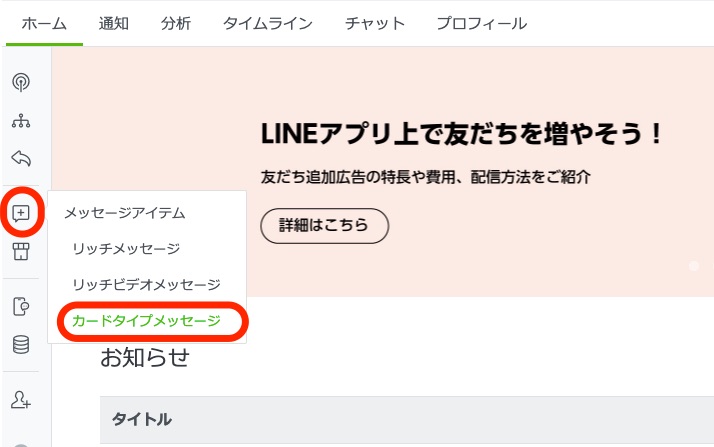
3.右上の「作成」ボタンをクリック。
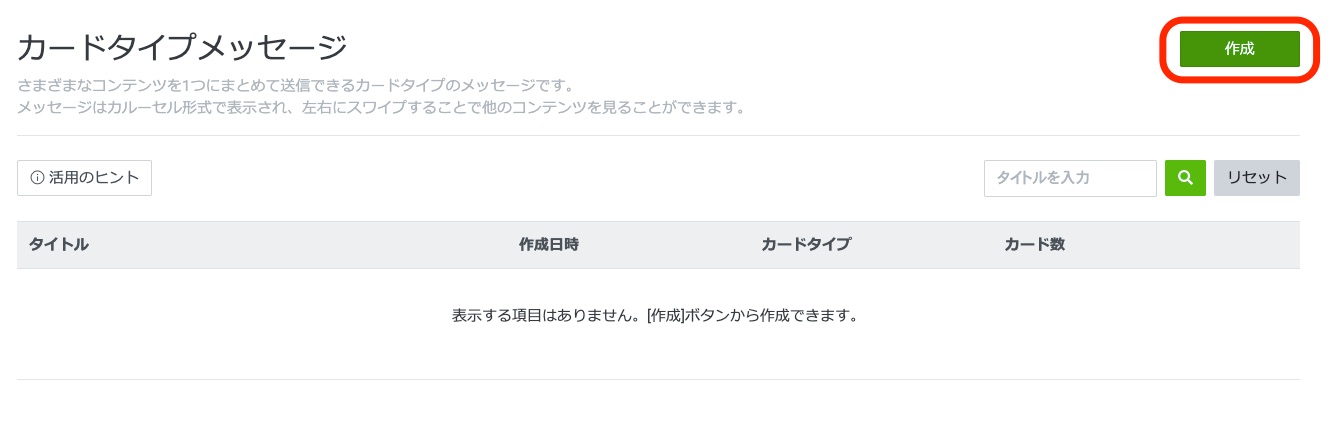
4.タイトルを入力します。
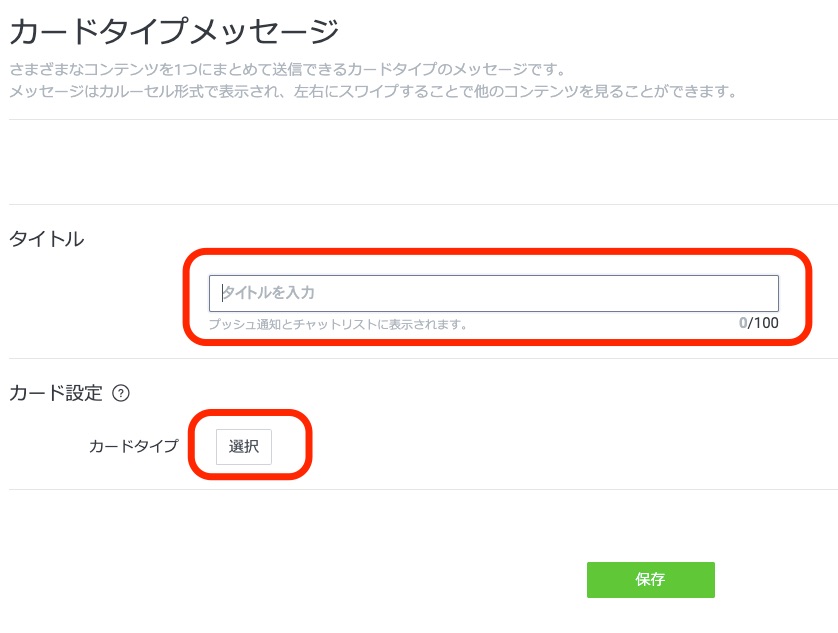
※初回はチュートリアルが表示されました。
カードタイプを選びます。
今回は、ブログ記事を載せたいので、「イメージ」を選択しました。
他に、商品紹介に使える「プロダクト」、場所の紹介(お店とかイベントとか?)の「ロケーション」、人物紹介の「パーソン」があります。
5.各項目を入れていきます。
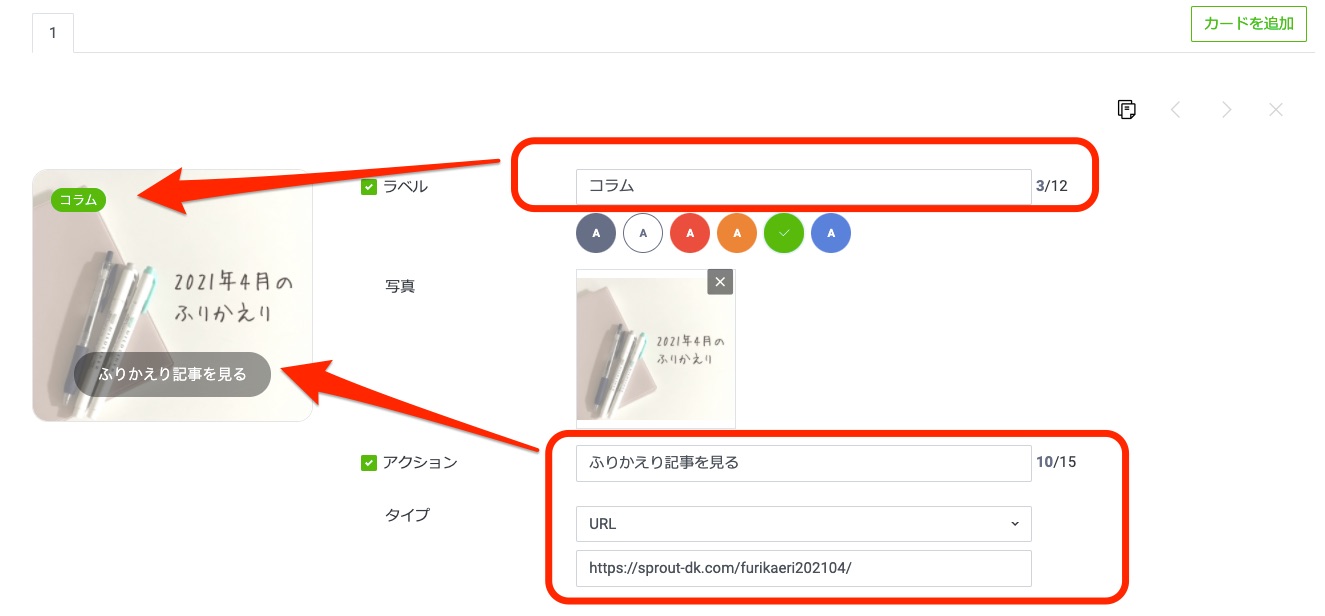
一応、ラベル入れました。ブログのカテゴリー名を入れてます。
写真はアイキャッチに使っているものを。
「アクション」はボタンになる部分ですので、記事タイトルを入れてます。
15文字までなので、文字数オーバーする場合はタイトルを省略して入れたらいいですね。
最後に、「タイプ」で「URL」を選択して、記事URLを入れます。
7.複数入れる場合は、「カードを追加」をクリックして、各設定します。
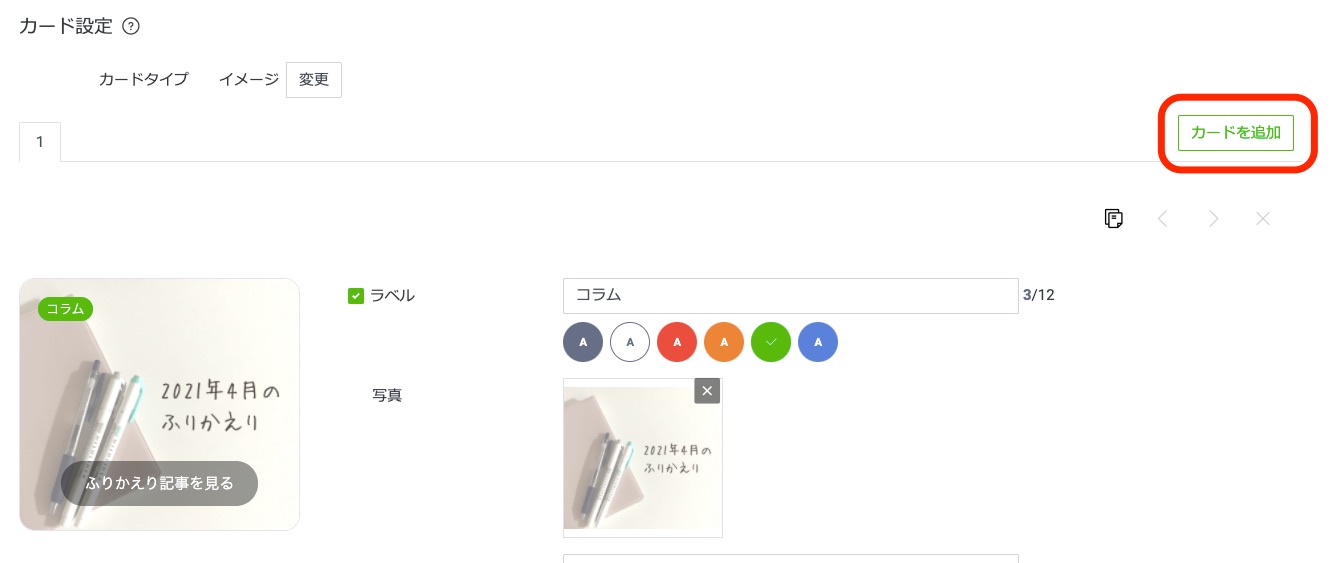
8.「もっと見るカード」が必要であれば設定します。
私は今回省きました。
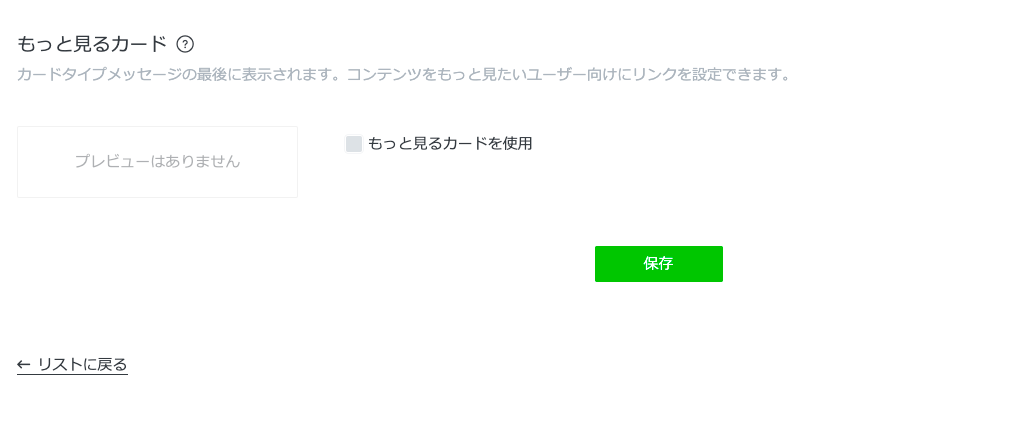
9.「保存」をクリック。
10.メッセージ配信に追加してみます!
まずはメッセージを作成しましょう。
11.カードタイプメッセージを追加します。
一番右のアイコンが「カードタイプメッセージ」です。
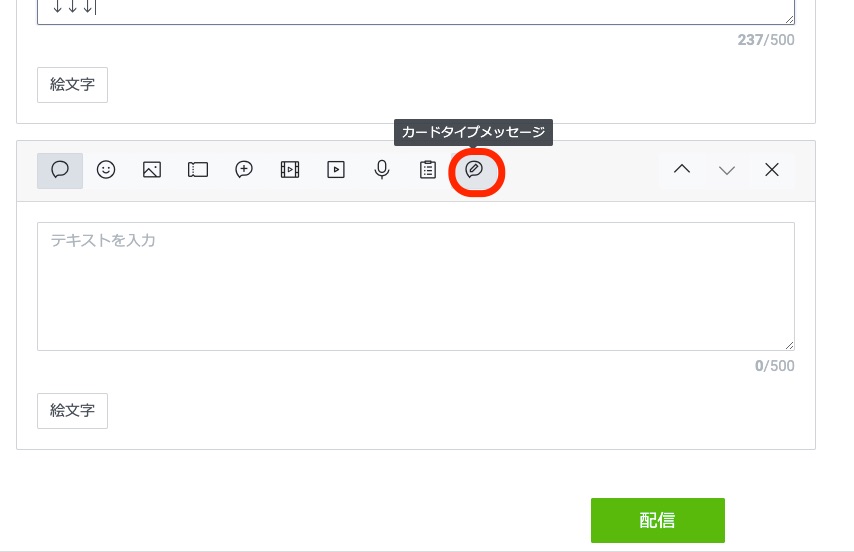
12.配信したいものの「選択」をクリック。
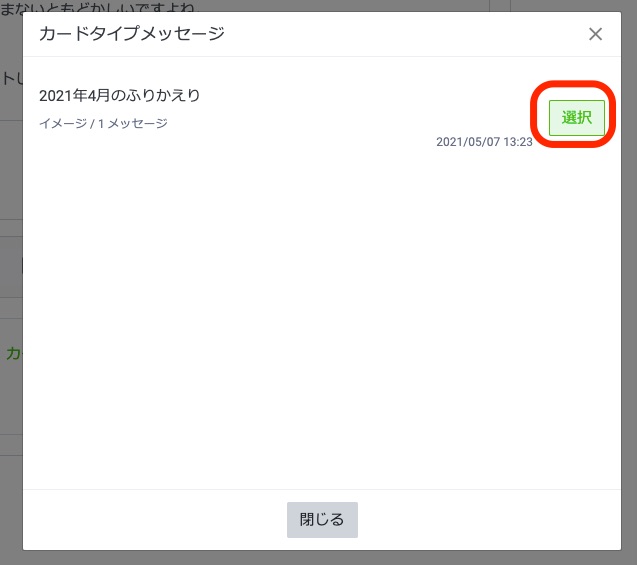
13.後は通常通り配信設定して終わりです。
設定できると設定画面はこうなります。
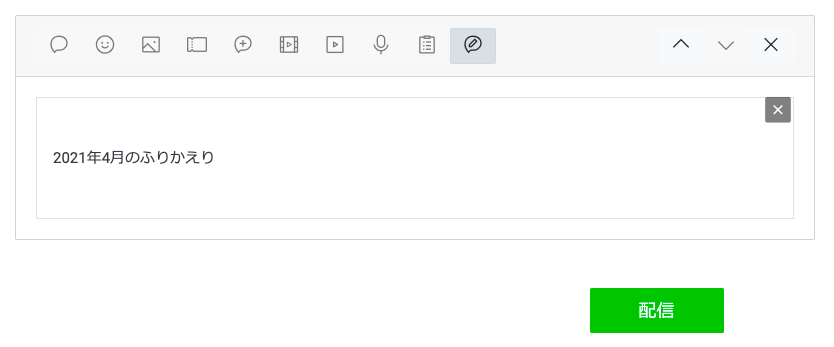
プレビューではこうなります。

以上になります!
まとめ
LINE公式アカウントにせっかく友だち登録してもらったら、定期的に情報をお伝えしていきたいですよね。
文字だけでなく、写真付きの形にすることで、LINE公式アカウントからもブログを見てもらえやすくなります。
簡単ですので、ぜひ取り入れてみてくださいね!
